当你在使用电脑时,是否会遇到这样的问题:比如“电脑为什么找不到蓝牙”或者“我的电脑根本没有蓝牙功能怎么办”?蓝牙功能可以帮助我们连接无线耳机、键盘、鼠标等设备,如果你的电脑没有蓝牙,不要着急,本篇文章将介绍几种解决方法,帮助你轻松添加蓝牙功能。
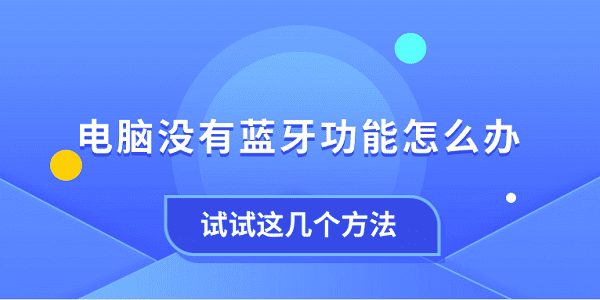
一、确认电脑是否自带蓝牙
在尝试添加蓝牙功能之前,首先要确认你的电脑是否本身就支持蓝牙功能。有些台式机和部分老旧笔记本可能并未内置蓝牙模块。
1、按下 Win + I 键打开“设置”,进入“设备”选项。
2、在左侧找到“蓝牙和其他设备”,如果没有蓝牙相关选项,说明你的电脑不具备蓝牙功能。
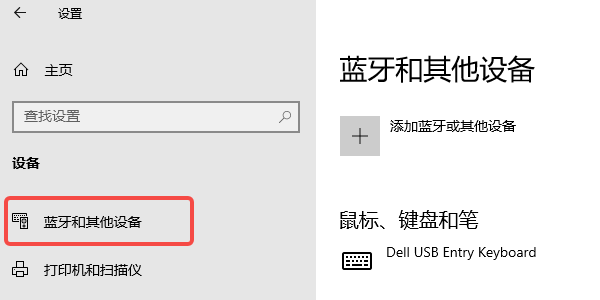
二、使用外置蓝牙适配器
如果你的电脑没有蓝牙模块,最简单直接的方法就是使用外置蓝牙适配器(蓝牙USB接收器),它可以为没有蓝牙功能的电脑添加无线连接能力。
1、选择兼容 Windows 10/11 或 macOS 的蓝牙适配器,建议选择蓝牙 5.0 以上的版本。
2、直接将蓝牙适配器插入可用的 USB 端口,系统可能会自动安装驱动。
3、如果适配器未被自动识别,可按照以下方式手动安装驱动:
按下 Win + X 键,选择“设备管理器”。
右键点击“未知设备”或“蓝牙设备”,选择“更新驱动程序”。
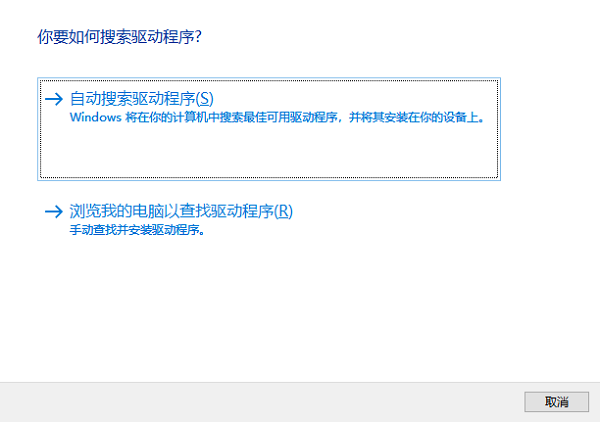
点击“自动搜索驱动程序”,或前往制造商网站下载安装对应驱动。
在“设置 > 设备 > 蓝牙和其他设备”中开启蓝牙开关,并尝试连接设备。
三、更新蓝牙驱动程序
如果你的电脑本身支持蓝牙,但在设备管理器中找不到蓝牙选项,可能是蓝牙驱动丢失或损坏导致的。此时你可以借助驱动人生来自己检测并更新蓝牙驱动,避免出现兼容性问题。

1、打开驱动人生,点击“立即扫描”按钮,软件将自动检测电脑硬件驱动。
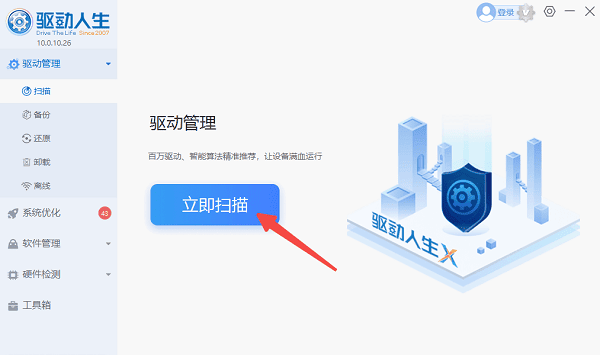
2、如果发现蓝牙设备等相关的驱动存在异常,点击“立即修复”。
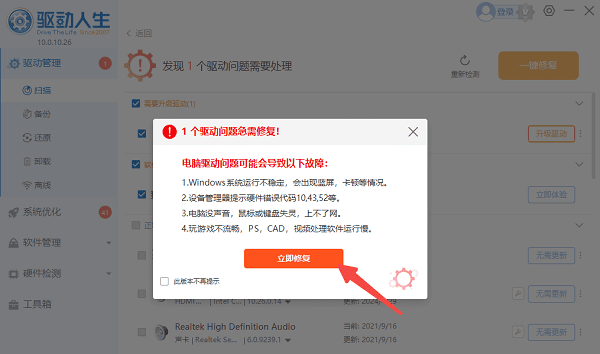
3、等待蓝牙驱动更新完成后,再重启电脑并检查蓝牙功能是否恢复。
四、使用Wi-Fi或USB替代蓝牙功能
如果你只是想连接耳机、鼠标、键盘等设备,并且你的设备支持 Wi-Fi 或 USB 连接,可以使用这些替代方案:
1、使用Wi-Fi连接无线设备
一些高端耳机和鼠标支持 Wi-Fi 连接模式(如2.4GHz适配器),可通过无线接收器连接电脑,无需蓝牙。

2、使用USB转接线
部分无线耳机支持通过 USB 线直接连接电脑,获得稳定的音频输出。
以上就是电脑没有蓝牙功能的解决方案。希望对大家有所帮助。如果遇到网卡、显卡、蓝牙、声卡等驱动的相关问题都可以下载“驱动人生”进行检测修复,同时驱动人生支持驱动下载、驱动安装、驱动备份等等,可以灵活的安装驱动。



